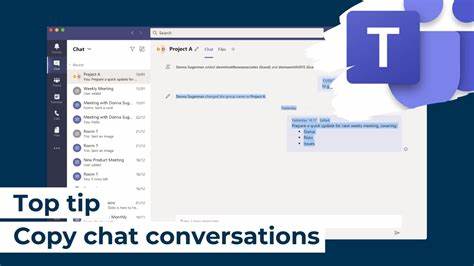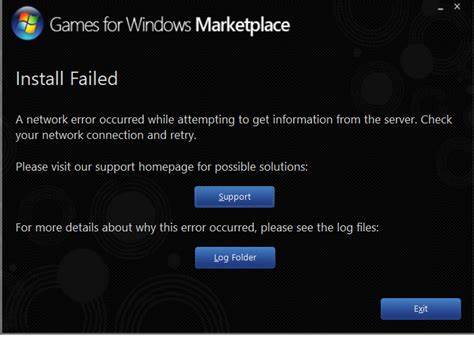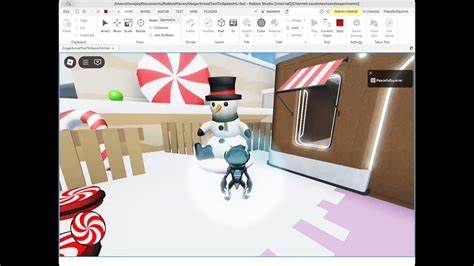在现代企业办公环境中,Microsoft Teams已成为众多组织进行团队协作和沟通的核心工具。由于工作中产生的大量聊天内容通常包含重要信息,许多用户希望能够将这些聊天记录复制、导出并保存以备后续查阅。然而,微软Teams本身对聊天记录的导出支持较为有限,使得许多人在操作时遇到困惑。本文将详细介绍如何高效复制并保存Teams聊天记录,帮助用户轻松掌握相关技巧,实现在多种需求场景下的灵活应用。首先,需要明确Microsoft Teams的设计初衷主要是实时协作和沟通,因此它并未提供直接的“一键导出聊天”功能。尽管如此,通过一些内置功能和第三方工具,仍能实现满足需求的聊天记录保存方式。
用户在复制单条消息时,可以使用鼠标选中文本,右键选择复制,随后粘贴到Word文档或记事本中。对于文本较少的对话,这种方法快捷直观,但面对长时间的聊天内容时效率明显不足。为应对长对话复制难题,用户可以尝试滚动屏幕,将聊天内容全部加载,然后按住Shift键选择起始和结束位置,实现批量复制。虽然操作较为复杂,但依旧是一种有效方式。此外,如果需保存包含图片、表情、文件链接等丰富内容的聊天记录,单纯的复制文本方法显得力不从心。此时,可以采用截图工具对聊天窗口进行截图,或使用Windows自带的“截图与草图”功能捕捉关键画面,确保视觉信息完整保存。
要实现更高效且系统化的聊天存档,用户可以利用Microsoft Teams的内建导出功能,具体依赖于Microsoft 365合规中心的内容搜索和导出工具。具备管理员权限的用户可以通过Microsoft 365安全与合规中心,搜索特定用户或团队的聊天记录,将结果导出为E-discovery格式,便于归档和审计。然而,这一功能通常针对企业合规和法律需求设计,操作门槛较高,且不适合普通用户日常频繁使用。另外,借助第三方应用和扩展插件,也能实现Teams聊天的导出和保存。如部分生产力工具提供与Teams的集成,可以自动同步聊天内容至云端笔记应用或生成易于查阅的文档格式。但在选择这类工具时,须谨慎评估安全性和隐私合规性,避免敏感信息泄露风险。
对于需要定期备份聊天内容的团队或个人,自动化脚本方案也是一条可行路径。通过调用Teams API,开发者可以编写程序,定时抓取并保存聊天记录。这种方法技术门槛较高,但极具灵活性和扩展性,尤其适用于技术团队和企业IT部门。总结来看,保存Microsoft Teams聊天记录没有单一的万能方案,用户需根据实际使用场景和权限条件,选择适合的组合方法。简单复制适合偶发需求,截图则便于保存视觉内容,合规中心导出适合企业审计,第三方工具与API编程则满足更专业的应用需求。最后,用户在复制和保存聊天记录时,应充分遵守公司政策和法律法规,保护个人隐私和企业安全。
合理利用各种方法,既保证信息完整,也避免风险,为办公沟通和知识管理提供坚实保障。